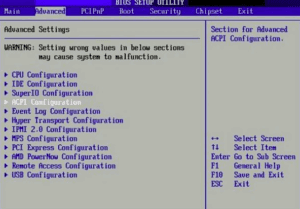Convertir un disque système de MBR vers GPT sous Windows n’est plus un casse‑tête. Grâce à des approches éprouvées, la manœuvre se réalise sans réinstallation et sans perte de données, tout en préparant la transition vers des plateformes modernes. Avec la bonne méthode, on saisit toute la capacité d’un SSD de plusieurs téraoctets, on fiabilise le démarrage et on ouvre la porte aux fonctionnalités récentes du matériel.
De nombreuses configurations récentes conservent un schéma MBR, hérité d’un BIOS Legacy ou d’un CSM encore actif. Pourtant, la bascule vers GPT en mode UEFI modernise la gestion des partitions et renforce l’intégrité des tables. Ce guide réunit les meilleures pratiques, des commandes natives comme mbr2gpt.exe aux suites spécialisées telles qu’EaseUS Partition Master, avec des astuces concrètes pour éviter les écueils.
En bref
Principales conclusions — MBR limite la taille et le nombre de partitions, alors que GPT lève ces barrières et sécurise les tables avec redondance.
Objectif clé — réaliser la conversion sans interruption de service du système et sans perte de données.
Outils sûrs — mbr2gpt.exe est l’outil natif; EaseUS Partition Master est un logiciel accessible et complet.
Préparation — créer un peu d’espace non alloué en tête et queue de disque pour éviter les erreurs de validation.
Bonne pratique — activer le démarrage moderne et vérifier l’environnement matériel avant la conversion.
Différences entre MBR et GPT sous Windows 10 : avantages, compatibilité et impact sur le démarrage UEFI
Qu’est-ce que MBR et GPT ? Distinctions, partitions et gestion des disques volumineux
Le format MBR a dominé des décennies. Il limite généralement à quatre partitions principales et gère mal les volumes au‑delà de 2 To. A l’inverse, GPT supporte des tailles immenses, stocke des copies de la table et contrôle l’intégrité via des sommes CRC.
Sur un disque moderne, GPT permet d’ajouter de nombreuses partitions sans recourir aux étendues. Un disque dur de 4 To affiché à 2 To en MBR retrouve sa pleine capacité une fois passé en GPT. Cette évolution améliore la résilience du système et la clarté de l’organisation.
Limites historiques de MBR; gestion avancée et redondante avec GPT.
Plus de partitions, tailles étendues et contrôle d’intégrité côté GPT.
Compatibilité BIOS Legacy vs UEFI : implications pour Windows 10 et Windows 11
En mode Legacy, le démarrage repose sur MBR. En mode moderne, l’UEFI privilégie GPT et charge un gestionnaire depuis une partition système EFI. Sur Windows 10, les deux schémas sont possibles selon le firmware. Pour Windows 11, l’exigence est claire: firmware récent et disque en GPT.
Les migrations depuis de vieux PC ou des installations avec CSM laissent souvent un disque en MBR. Un passage planifié vers GPT anticipe les évolutions logicielles et simplifie les upgrades Windows.
Legacy: démarrage via MBR et secteur de boot.
Mode moderne: démarrage via partition EFI et schéma GPT.
Pourquoi convertir de MBR à GPT : sécurité, partitions supplémentaires et mise à jour vers Windows 11
La conversion élimine la barrière des 2 To, autorise davantage de partitions et concourt à la robustesse du système. Les tables répliquées de GPT renforcent la sûreté en cas d’incident.
Pour préparer l’arrivée de Windows 11, basculer le disque en GPT s’impose souvent. Cela évite une réinstallation complète tout en optimisant les performances et la maintenance future.
Capacité accrue et souplesse du disque.
Intégrité améliorée et gestion claire des partitions.
Vérifier le support UEFI sur sa carte mère avant la conversion du disque
Un firmware compatible garantit un démarrage fiable après la conversion. Consultez l’interface du fabricant, la documentation et, si besoin, mettez à jour le firmware. Sans ce support, le système ne profitera pas de GPT.
Quand tout est validé, on peut planifier le basculement du disque et la bascule des réglages de démarrage. Cette vérification évite les impasses coûteuses.
Critère | MBR | GPT |
|---|---|---|
Taille maximale pratique | ≈ 2 To | Bien au‑delà de 2 To |
Nombre de partitions | 4 principales (sans étendue) | Jusqu’à 128 selon l’OS |
Démarrage | Legacy via BIOS | Moderne via firmware |
Intégrité des tables | Unique | Copies et CRC |
Convertir MBR en GPT sous Windows 10 sans réinstaller : méthodes sûres et astuces
Utiliser l’outil natif mbr2gpt.exe : étapes, commande et résolution des erreurs courantes
mbr2gpt.exe s’exécute depuis l’environnement de récupération ou depuis Windows en mode administrateur. D’abord, validez le disque cible: mbr2gpt /validate /allowFullOS /disk:0. Ensuite, lancez la conversion: mbr2gpt /convert /allowFullOS /disk:0. Après succès, réglez le firmware pour démarrer en mode moderne.
La validation peut échouer faute d’espace libre en tête. Créez environ 1 Go non alloué au début et à la fin du disque pour laisser place à la partition EFI et aux tables GPT. En cas d’échec, réduisez la première partition et relancez la commande.
Étape 1: sauvegarder et fermer les applis sensibles.
Étape 2: préparer de l’espace non alloué.
Étape 3: exécuter les commandes de conversion.
Conversion avec EaseUS Partition Master : guide étape par étape sans perte de données
EaseUS Partition Master est un logiciel grand public qui gère la conversion du disque complet, y compris le système. Sélectionnez le disque en MBR, choisissez « Convertir en GPT », puis appliquez. Le tout s’effectue en quelques clics et conserve les données.
L’interface facilite aussi le redimensionnement, la fusion de partitions, le clonage et la reconstruction. Ce tableau de bord unifié simplifie les scénarios complexes et réduit le risque d’erreur humaine.
Assistant de conversion très guidé.
Opérations annexes: redimensionnement de partitions et clonage.
AOMEI Partition Assistant et gptgen : alternatives pour la conversion sécurisée de disques MBR
AOMEI Partition Assistant sait gérer la conversion du disque de système avec une interface claire. gptgen, en ligne de commande, cible plutôt un disque de données non système et demande de la maîtrise technique. Ces outils complètent l’approche selon les besoins.
Sur des environnements professionnels, mixer validation par mbr2gpt.exe et réalisation via AOMEI peut sécuriser un parc varié. Choisissez l’outil le mieux adapté à votre contrainte.
AOMEI: alternatif graphique fiable.
gptgen: approche scriptable pour disques de données.
Préparer son disque : création d’espace non alloué et précautions importantes avant de convertir
Libérez près de 1 Go au début et à la fin du disque en réduisant la première et la dernière partition. Fermez les applications critiques et stabilisez l’alimentation, idéalement avec un onduleur. Déverrouillez le chiffrement si présent pour éviter tout blocage.
Un système bien préparé réduit les erreurs et accélère la bascule vers GPT. Cette discipline s’applique aussi lors de toute opération de structure.
Créer l’espace réservé à la partition EFI.
Vérifier l’état SMART du disque.
Sécuriser la conversion MBR en GPT sur Windows 10 : sauvegarde, compatibilité et bonnes pratiques
Sauvegarder les données et gérer le chiffrement BitLocker avant toute conversion
Effectuez une image fiable du disque et vérifiez la restauration. Suspendez BitLocker et notez la clé de récupération avant d’agir. Ces actions garantissent la réversibilité en cas d’imprévu.
Sur poste mobile, branchez le chargeur. En entreprise, planifiez la fenêtre de maintenance pour ne pas interrompre la production Windows.
Image complète du disque et test de restauration.
BitLocker: suspension temporaire.
Vérifier la compatibilité UEFI et limiter les risques sur du matériel ancien
Les machines très anciennes restent liées au BIOS. Si le firmware ne propose pas de mode moderne, la conversion du disque n’apportera pas le démarrage moderne. Mieux vaut alors envisager une mise à jour matérielle.
Dans le doute, consultez le support du fabricant et la base de connaissances Windows. Cette étape élimine les mauvaises surprises.
Contrôle du firmware et des mises à jour.
Plan B: conserver un démarrage Legacy si nécessaire.
Les bénéfices concrets après la conversion MBR vers GPT sous Windows
On profite d’un disque pleinement exploité, d’un nombre supérieur de partitions et d’une meilleure résilience des tables. Les opérations de maintenance deviennent plus prévisibles.
Au quotidien, l’écosystème Windows s’en trouve simplifié, notamment pour les mises à niveau et le déploiement sur parc. Les temps d’intervention sont réduits.
Capacité et flexibilité accrues du disque.
Gestion plus simple des partitions.
Tutoriel vidéo recommandé pour réussir la conversion étape par étape sans perte de données
Un pas‑à‑pas visuel aide à éviter les oublis et montre le déroulé réel des commandes. Pour aller plus loin, préférez un tutoriel récent qui couvre autant mbr2gpt.exe qu’EaseUS Partition Master, avec un focus sur la bascule firmware et la vérification post‑opérations.
La conversion MBR vers GPT efface-t-elle mes données ?
Non, si elle est effectuée avec mbr2gpt.exe ou un outil sérieux, vos données sont préservées. Une sauvegarde reste indispensable par précaution.
Dois-je changer un réglage dans le firmware après conversion ?
Oui, il faut sélectionner le mode de démarrage moderne et vérifier que l’entrée de boot pointe bien vers la partition EFI.
mbr2gpt.exe refuse de valider le disque, que faire ?
Réduisez la première partition pour créer environ 1 Go non alloué en tête et en queue du disque, puis relancez /validate et /convert.
Puis-je utiliser gptgen sur un disque système ?
Non, gptgen vise plutôt un disque de données. Pour un disque système, préférez mbr2gpt.exe, AOMEI ou EaseUS Partition Master.
EaseUS Partition Master fonctionne-t-il sur plusieurs versions de Windows ?
Oui, il prend en charge de nombreuses versions de Windows et propose une interface claire pour convertir MBR en GPT sans perte.